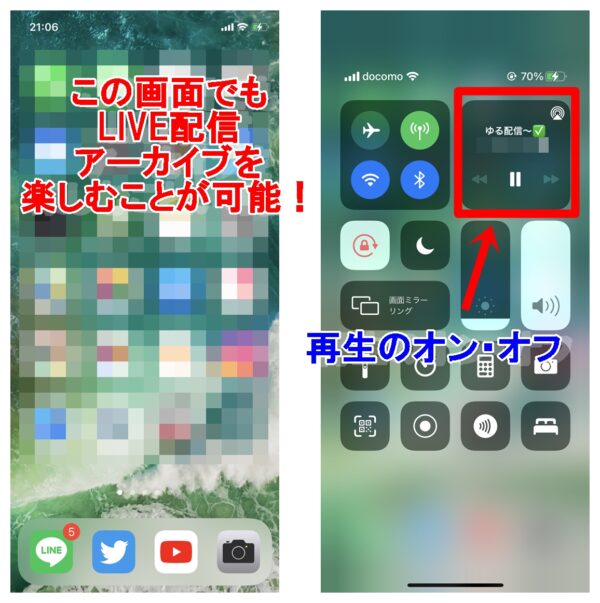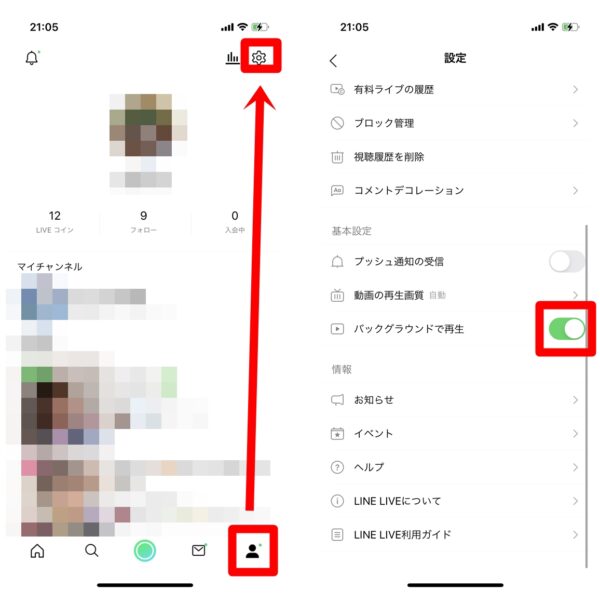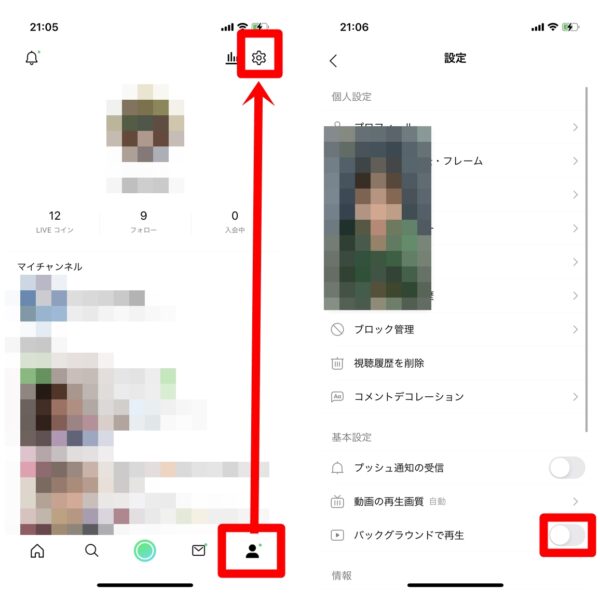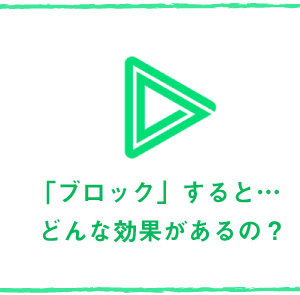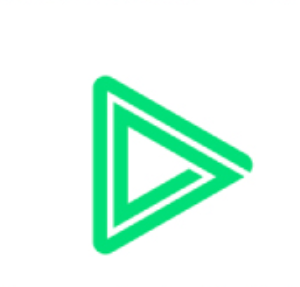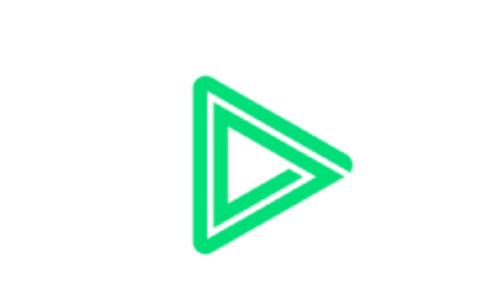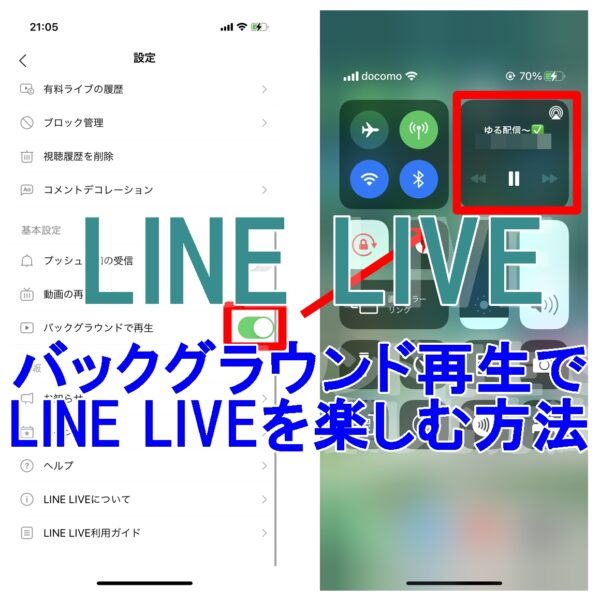
LINE LIVEではバックグラウンド再生をすることができます。
バックグラウンド再生とは、LINE LIVEをバックグラウンドで再生してLIVE配信やアーカイブを聞くことができるもので、バックグラウンドで再生しておくと他のアプリをいじりながらでもLINE LIVEを楽しめるんです。
ただ、この際に配信者とか他の視聴者にはどのように表示されるのでしょうか?
例えば、LINE LIVEを視聴していると視聴者の一覧に表示されますし、LINE LIVEでは1つのLIVE配信を○秒・○分視聴する毎にハートをもらうこともできます。バックグラウンド再生ではこれらの視聴時間にカウントされるのでしょうか?
今回はバックグラウンド再生のやり方と、その際にどのような扱いとなるのかについてまとめていきます。
※LINE LIVEはサービス終了しました。
バックグラウンド再生とは
バックグラウンド再生とは、LINE LIVEアプリ内ではない画面でもLINE LIVEの配信を聞くことができるようになる機能です。
例えば、以下の画像はiPhoneの画面です。LINELIVEを開いてなくてホーム画面だとしても、バックグラウンド再生をオンにしていれば、LIVE配信やアーカイブ動画を聞いて楽しむことができます。
また、コントロールセンターを出して、再生ストップ・再生オンのボタンもあるので、そちらから配信を止めたり再生したりができるようになっているのです。
バックグラウンド再生をオン・オフにする方法
まずはバックグラウンド再生をオン・オフにする方法から説明します。
バックグラウンド再生をオンにする
バックグラウンド再生をオンにするには、LINELIVEアプリを開き、プロフィールタブをタップします。
そうすると、右上に「歯車アイコン」があるので、そちらをタップしてください。
設定画面が出てくるので、「バックグラウンド再生」をオンにしてください。オンになっていると緑色になるのでわかりやすいと思います。
また、バックグラウンド再生をオンにした状態でLIVE配信を見たり、アーカイブ配信を見ていて、LINE LIVEアプリから別のアプリを開いたりホーム画面に戻ったりしても以下のように聞いて楽しむことができます。
バックグラウンド再生をオフにする
今度は逆にバックグラウンド再生をオフにする方法です。
先程と同様にして「LINELIVEアプリを開く⇒プロフィールタブ⇒右上の歯車アイコン⇒バックグラウンド再生をオフ」という手順でオフにすることができます。
つまみの部分が灰色になるのでオフになったと直感でわかりやすいと思います。
バックグラウンド再生をオフにした場合、ホーム画面に戻った時点で配信やアーカイブ動画は聞けなくなります。
バックグラウンド再生の効果
ハートはもらえるか
LINELIVEではLIVE配信の視聴時間によってハートをもらうことができます。その点に関して詳しく解説している記事は以下になるので、わからない場合には参考にしてください。
⇒LINE LIVEのハートとは?回復方法や貯め方のコツ、連打の使い方など
LIVE配信を視聴していれば、ハートをもらうことができるのですが、果たしてバックグラウンド再生中でも視聴時間にカウントされてハートをもらうことはできるのでしょうか?
実際に試してみましたが、ハートを通常通りもらうことができました。つまり、ハート集めをしたいのであれば、バックグラウンド再生をオンにしながらネットサーフィンを楽しんだりして集めることも可能というわけです。
視聴者として表示されるのか
そして、バックグラウンド再生をオンにしている場合に視聴者として表示されたりするのでしょうか?
ハートがもらえるように、バックグラウンド再生をしていても視聴者として表示されます。
なので、バックグラウンド再生している間に「つんつん」されていることもありますし、それに気付くのが再度LINE LIVEを開いた時になることも多いです。なかには「○○さん来てくれてありがとう~つんつん」みたいな感じで話してくれるので、つんつんされたかもって気付くことがあります。
■もっと詳しく調べる
⇒LINELIVEの仕様・使い方まとめ